¿Recibiste una notificación de NEUBOX informando que tu espacio en disco está casi lleno? ¿O tu sitio web parece más lento o da errores sin razón aparente? Administrar el espacio de tu hosting puede volverse complicado, sobre todo cuando se acumulan archivos invisibles que ni siquiera sabes que existen.
En esta guía te mostramos, paso a paso, cómo liberar espacio eliminando archivos temporales y de caché desde tu cPanel. Con este mantenimiento periódico, tu hosting puede funcionar mejor y evitarte dolores de cabeza innecesarios.
¿Qué son los Archivos Temporales y la Caché?
Archivos Temporales (tmp)
Piensa en ellos como notas rápidas que usas al trabajar: útiles en el momento, pero innecesarias una vez que terminas. Cuando tu sitio web, scripts (como WordPress, Joomla, etc.) o el servidor realizan tareas como actualizaciones o envíos de correo, suelen generar archivos temporales que no siempre se eliminan solos. Estos archivos se guardan comúnmente en carpetas llamadas tmp.
Archivos de Caché (cache)
La caché guarda información que se usa con frecuencia para que el sitio cargue más rápido. Por ejemplo, WordPress puede almacenar versiones pre-generadas de tus páginas o resultados de base de datos para evitar recalcularlos cada vez. Pero si no se limpia, la caché puede ocupar mucho espacio o causar errores si contiene datos desactualizados.
¿Por Qué Es Útil Limpiarlos?
Realizar esta limpieza regularmente en cPanel es importante porque te permite:
-
- Liberar espacio en disco: Algunos de estos archivos pueden ocupar varios GB si nunca se han borrado.
- Solucionar errores: A veces contienen información corrupta que impide que tu sitio funcione correctamente.
- Mejorar el rendimiento: Aunque el impacto mayor está en la caché del navegador, mantener el servidor limpio mejora la eficiencia general.
Cómo Limpiar Archivos Temporales y Caché desde cPanel
1. Inicia sesión en cPanel
Ingresa a tu cuenta en tudominio.com/cpanel (sustituye con tu dominio real) usando las credenciales de NEUBOX. También puedes acceder desde tu área de cliente.
2. Abre el Administrador de Archivos
Ve a la sección “Archivos” y haz clic en “Administrador de Archivos”.
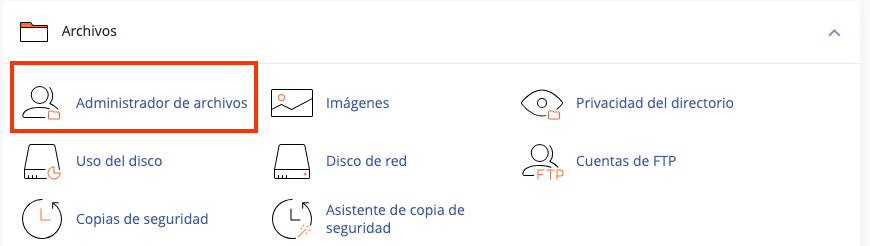
3. Muestra los Archivos Ocultos
- Haz clic en el botón “Configuración” (arriba a la derecha).
- Marca la opción Mostrar archivos ocultos (dotfiles).
- Haz clic en “Guardar”.

4. Ubica las Carpetas Clave
Los archivos temporales suelen estar en:
-
- Carpeta tmp: Está dentro de /home/tu_usuario_cpanel/. No la confundas con la carpeta raíz del servidor.
- Carpetas de caché de tu CMS: Si usas WordPress, busca en wp-content/cache o en carpetas específicas de plugins como W3 Total Cache, WP Super Cache o LiteSpeed Cache. Para otros CMS, revisa carpetas llamadas cache, tmp o logs.
5. Elige qué Archivos Eliminar
- Dentro de tmp, puedes borrar archivos con nombres aleatorios o extensiones como .tmp, .cache, o que inicien con sess_.
- En wp-content/cache, elimina solo el contenido de la carpeta, no la carpeta en sí. WordPress la regenerará automáticamente.
- ⚠️ Precaución: Si hay archivos que no reconoces, mejor investiga o contacta a soporte antes de borrarlos.
6. Borra los Archivos
- Selecciona los archivos que deseas eliminar.
- Haz clic en “Eliminar”.
- Marca la opción “Omitir la basura y eliminar permanentemente los archivos” para liberar espacio de inmediato.
- Confirma la eliminación.
7. Verifica el Espacio Liberado (opcional)
En cPanel, entra a la herramienta “Uso del disco” para ver cuánto espacio has recuperado. El sistema puede tardar unos minutos en actualizar la información.
Escenarios Comunes
? 1. “Tu disco está casi lleno”
Es común recibir este tipo de aviso. Solo limpiando las carpetas tmp y de caché puedes recuperar varios GB. También revisa el espacio de tus correos (desde cPanel → Cuentas de correo → Administrar uso de disco).
⚠️ 2. Error tras actualización fallida
¿Intentaste actualizar WordPress y ahora ves errores? Puede haber archivos residuales. Borra contenido de wp-content/upgrade y revisa tmp. También limpia la caché desde el plugin o el Administrador de Archivos.
? 3. Sitio lento o errático
Una caché corrupta puede causar problemas. Limpia wp-content/cache y revisa tmp. Si el problema persiste, considera optimizaciones adicionales o un plan superior de hosting.
¡Toma el Control de tu Hosting!
Eliminar archivos temporales y de caché desde cPanel es una forma sencilla y segura de:
- ✅ Recuperar espacio en disco.
- ✅ Resolver errores causados por archivos obsoletos.
- ✅ Mejorar la eficiencia de tu hosting.
Haz esta limpieza cada cierto tiempo para mantener tu cuenta en óptimas condiciones. Si después de limpiar tu sitio sigue necesitando más recursos, explora nuestros planes de hosting NEUBOX con mayor capacidad y rendimiento.
¿Tienes dudas durante el proceso? Nuestro equipo de soporte está listo para ayudarte.